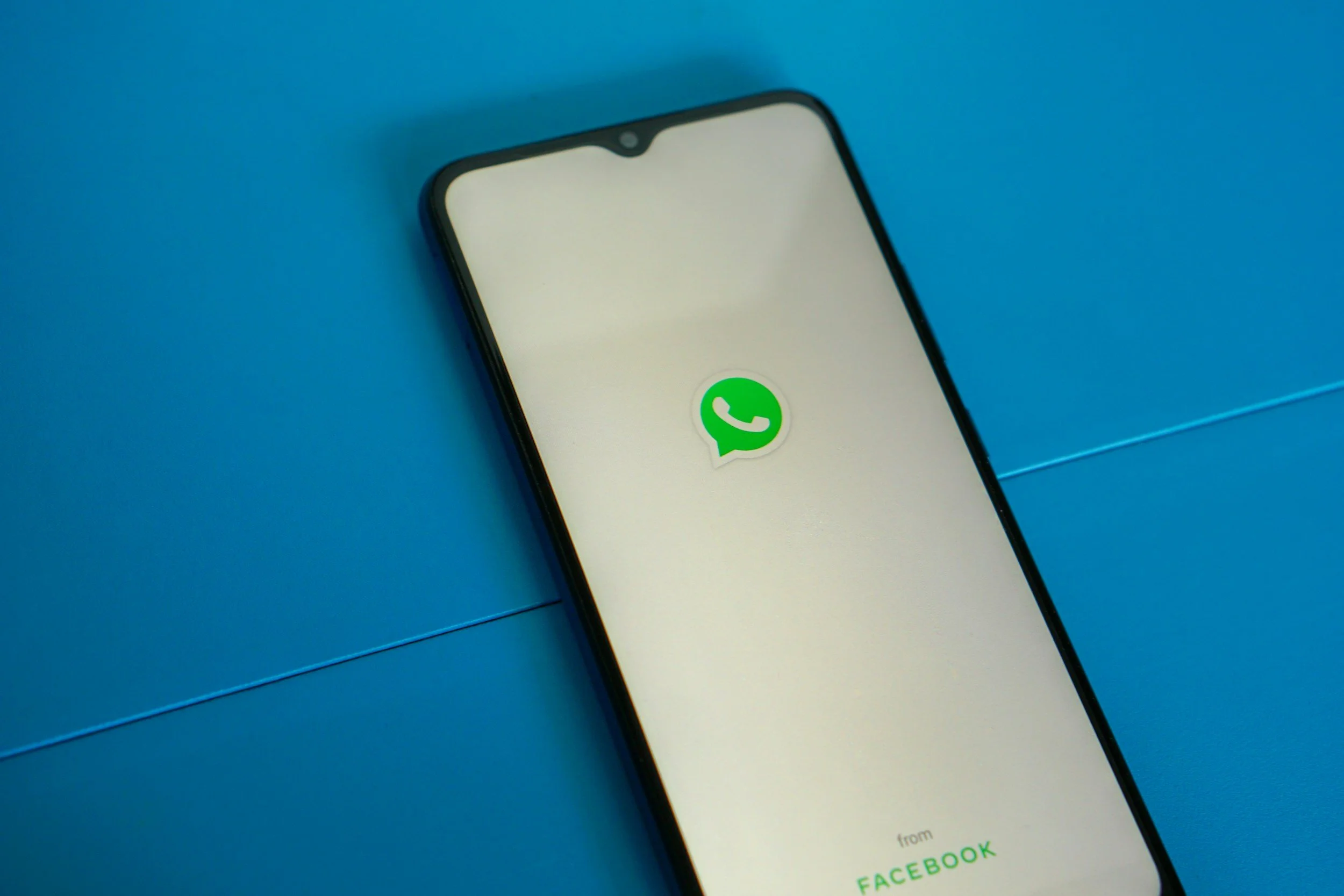Comment envoyer plusieurs photos sur WhatsApp ?
Vous essayez d’envoyer plusieurs photos sur WhatsApp et tout ne se passe pas comme prévu ? Nous sommes là pour vous aider. Ce guide vous explique comment contourner les limites de WhatsApp et vous présente la meilleure alternative pour partager des photos sans limite de taille et sans perte de qualité.
DANS CE GUIDE, VOUS ALLEZ DÉCOUVRIR COMMENT ENVOYER PLUSIEURS PHOTOS SUR WHATSAPP :
1. Envoyer plusieurs photos sur WhatsApp pour iPhone
En février 2009, une nouvelle application de messagerie a été lancée sur l'App Store d'iOS. Baptisée WhatsApp, cette application de messagerie devait concurrencer l'application Messages par défaut de l'iPhone, et elle s'est rapidement développée pour proposer une application Android. En quelques années, elle s'est imposée comme un outil de messagerie pratique et, quelques années plus tard, comme l'application de messagerie multiplateforme par défaut en dehors des États-Unis. L'acquisition de Facebook a suivi, et la croissance a explosé, jusqu'à ce que WhatsApp compte aujourd'hui plus de 2 milliards d'utilisateurs actifs.
Plus qu'une simple application de messagerie, WhatsApp est aujourd'hui capable d'effectuer de lourdes tâches en matière de partage de fichiers. Capable de transférer des documents, des vidéos, des images et des messages en toute sécurité et confidentialité, cette application est utilisée quotidiennement par tous, des professionnels aux hauts fonctionnaires, en passant par les lycéens et les groupes de quartier. L'envoi d'images est facile avec WhatsApp, mais l'envoi de plusieurs images dans le même message peut s'avérer pénible. Si vous ne savez pas comment envoyer ces fichiers dans WhatsApp, lisez ce qui suit !
Comment envoyer plusieurs photos sur WhatsApp pour iPhone ?
Envoyer plusieurs images avec WhatsApp sur un iPhone est très simple, il suffit de suivre les étapes ci-dessous :
2 méthodes sur Iphone :
Via la photothèque :
Sélectionnez un media en cliquant dessus ou plusieurs via le bouton select.
L’icône de partage apparait - un carré avec une flèche vers le haut.
Sélectionnez WhatsApp dans la liste.
Choisissez le contact ou les discussions sur laquelle ou lesquelles vous souhaitez envoyer les médias. Cliquez sur Suivant
Rajoutez un message si vous le souhaitez, cliquez sur la flèche vers la droite.
Via Whatsapp directement :
Ouvrez WhatsApp et démarrez ou ouvrez la conversation ou le chat avec lequel vous souhaitez partager.
Appuyez sur le bouton + dans le coin inférieur gauche de l'écran.
Sélectionnez Photos dans le menu.
Si toutes vos photos n’apparaissent pas, utilisez la première méthode (via la photothèque) pour faire au plus simple, sinon allez dans
réglages -> Apps -> Whatsapp -> Photos -> Accès complet
Choisissez une ou plusieurs photos à partager
Une fois la sélection effectuée, vous pouvez éditer vos photos ou rajouter une légende (un message à vos destinataires)
Pour envoyer, appuyez sur le bouton >
Toutes vos images seront envoyées en un seul transfert - surveillez les "coches" ou les "marques de contrôle" à côté de la fenêtre de message avec les images pour vous assurer qu'elles ont été envoyées et reçues en toute sécurité.
Comment envoyer plusieurs photos sur WhatsApp pour Android ?
L'envoi de plusieurs photos via WhatsApp sur un téléphone Android est tout aussi simple :
Ouvrez WhatsApp et démarrez ou ouvrez la conversation ou le chat avec lequel vous souhaitez partager.
Tapez sur l'icône du trombone
Sélectionnez l'icône de la galerie
Choisissez une première photo à partager
Une fois sélectionnée, appuyez à nouveau sur l'icône de la galerie, sélectionnez toutes les images que vous souhaitez envoyer, puis appuyez sur OK.
Cliquez sur le bouton d'envoi pour partager les photos
Comme pour l'iPhone, surveillez les "tics" ou les "coches" pour vous assurer que votre transfert se déroule sans encombre.
Trois problèmes majeurs liés à l'envoi de photos sur WhatsApp :
L'envoi d'images via WhatsApp est pratique et sécurisé, mais il existe quelques obstacles importants qui pourraient vous faire trébucher lors de votre voyage de partage de fichiers.
1. Limites de taille des fichiers
WhatsApp limite la taille des fichiers qu'il transfère. Bien que l'époque des fichiers de 16 Mo soit révolue, WhatsApp limite toujours la taille des images qu'il vous permet de transférer. WhatsApp impose des limites strictes à la taille des fichiers en fonction de la vitesse de votre connexion internet : 100 Mo et jusqu'à une résolution de 720p pour les connexions rapides, et 64 Mo à une résolution de 480p pour les connexions plus lentes. S'il est possible de partager des documents d'une taille maximale de 2 Go, ce n'est pas le cas pour les images et les vidéos.
2. Limites du nombre de dossiers
En plus de limiter la taille des fichiers qu'il transfère, WhatsApp impose également des limites strictes au nombre d' images pouvant être transférées en même temps. Pour les images, les captures d'écran, les photos et les vidéos, la limite est fixée à 100 fichiers. Cela peut sembler beaucoup, mais toute personne qui prend des photos avec l'appareil photo de son smartphone pendant un week-end, toute personne ayant de jeunes enfants qui prennent des photos au parc et tout photographe professionnel sait à quel point cette limite peut être facilement atteinte.
3. Dégradation de la qualité de l'image
WhatsApp a été conçu à l'origine comme une alternative à la messagerie texte, et il reste extraordinaire pour l'envoi de messages textuels. Bien qu'il soit tout à fait capable d'envoyer des images, des vidéos et d'autres médias, WhatsApp dégrade la qualité des images qu'il envoie dans les chats personnels ou de groupe. Bien que cela permette d'économiser de la bande passante, cela ne contribue pas vraiment à donner de l'éclat aux images que vous transférez. Les photos en haute résolution deviennent des images de faible qualité, uniquement pour le téléphone, et personne n'aime vraiment cela.
Si WhatsApp limite à la fois la taille, le nombre et la résolution des images pouvant être partagées dans un message, comment pouvez-vous contourner ces limites et envoyer toutes les photos que vous souhaitez dans une seule bulle de discussion ? Avec Smash bien sûr !
Envoyer plusieurs photos via WhatsApp avec Smash
Smash est un service de transfert de fichiers conçu pour transférer des fichiers volumineux d'un appareil à l'autre. Contrairement à WhatsApp, il n'y a pas de limite à la taille du fichier image ou du dossier d'images que vous pouvez envoyer. Avec Smash, il vous suffit de choisir les images que vous souhaitez partager, de les télécharger sur le portail sécurisé et crypté Smash et, en quelques secondes, vous disposez d'une URL que vous pouvez partager avec n'importe quel utilisateur de WhatsApp et qui lui permettra de télécharger toutes ces images. C'est simple, c'est rapide et c'est gratuit - oui, il n'y a pas de frais pour envoyer des images (ou tout autre type de fichier) avec Smash!
Voici comment envoyer vos fichiers via le portail web Smash :
Aller sur le Smash site web
Cliquez sur l'icône au milieu de l'écran, sélectionnez vos images et téléchargez-les sur Smash
Ajoutez votre adresse mail , protégez-la par un mot de passe si vous le souhaitez, puis copiez l'URL unique.
Collez l'URL dans votre chat WhatsApp et appuyez sur pour l'envoyer.
L'envoi de plusieurs images avec Smash au lieu de la bulle de messagerie standard de WhatsApp présente un autre avantage de taille : les aperçus d'images. Lorsque vous envoyez des dizaines d'images sur WhatsApp, elles sont toutes téléchargées sur l'application de votre destinataire, qui peut alors les parcourir et choisir celles qu'il souhaite conserver. Avec Smash, cependant, il a la possibilité de prévisualiser les images et de choisir de ne télécharger que celles qu'il souhaite conserver. Cela permet d'économiser de la mémoire sur leur appareil et de la bande passante sur leur routeur, et facilite la sélection des meilleures photos parmi les dizaines ou les centaines qui attendent d'être téléchargées (bien que cela ne s'applique probablement pas à grand-mère et grand-père qui vont télécharger toutes les photos du nouveau-né).
Conclusion : La meilleure façon d'envoyer plusieurs photos via WhatsApp
L'envoi d'une seule image avec WhatsApp est facile, rapide et intuitif. Envoyer deux ou trois images n'est pas plus difficile, mais il y a des limites à la manière dont WhatsApp va gérer le partage de plusieurs images via son réseau de messagerie crypté de bout en bout. En clair, si vos images ou vidéos sont trop grandes ou si vous en partagez trop, vous risquez de passer un mauvais quart d'heure. Heureusement, il y a Smash.
Avec Smash , il n'y a aucune limite à la taille des images que vous partagez ou au nombre d'images que vous partagez via WhatsApp. De plus, votre destinataire n'a qu'à cliquer sur le lien que vous partagez pour voir des aperçus des dizaines, voire des centaines d'images et de vidéos que vous avez partagées avant d'en sélectionner une, quelques-unes ou toutes les images à télécharger. La résolution des images ne change pas, il n'y a pas d'adaptation à une connexion lente ou rapide à surmonter, et la façon dont l'image apparaît sur votre appareil ou votre écran est exactement la même que celle qu'il aura sur le sien. Rapide, sûr et facile à utiliser, voilà Smash. Et mieux encore ? C'est aussi gratuit.
Utilisez le portail web Smash , les applications dédiées pour iOS et Android, ou l'application de la barre de menu du Mac pour télécharger vos images et les partager avec un simple lien via WhatsApp. Avec le même cryptage de bout en bout que celui offert par WhatsApp et des transferts à grande vitesse qui font de l'envoi de n'importe quel fichier - quelle que soit sa taille - un jeu d'enfant, Smash est le service de partage d'images dont rêvent tous les utilisateurs de WhatsApp.
Besoin d'envoyer plusieurs photos sur WhatsApp ?
Utilisez Smash, c'est sans limite de taille de fichiers, simple, rapide, sécurisé et gratuit.
Foire aux questions
-
Non ! Si vous avez des dizaines, voire des centaines d'images et que vous souhaitez les envoyer toutes, il peut être plus simple de les placer dans un seul dossier et de télécharger ce dossier à la place. Avec Smash, vous pouvez télécharger des photos individuelles, des images multiples ou des dossiers contenant des centaines de photos - c'est vous qui choisissez. Vous ne serez jamais limité par la taille des images que vous envoyez ni par leur nombre dans un même transfert.
-
Oui ! Smash crypte les fichiers au repos grâce à la norme AES (Advanced Encryption Standard) 256 bits et utilise les protocoles SSL/TLS (Secure Sockets Layer/ Transport Layer Security) pour protéger les données pendant le transfert entre l'application et les serveurs. De bout en bout, Smash se préoccupe de la sécurité des fichiers et de la protection de votre vie privée.
-
Vos fichiers vous appartiennent, donc une fois que vous les avez partagés et qu'ils ont été téléchargés, ils sont rapidement supprimés des serveurs de Smash. Smash n'est pas un service de stockage de fichiers, c'est un service de partage de fichiers, donc il ne conserve vos fichiers que le temps nécessaire à leur transfert. Et si votre destinataire ne clique pas sur le lien et ne télécharge pas les fichiers ? Ne vous inquiétez pas, ils sont automatiquement supprimés au bout de 7 jours.